Premiera systemu Windows 10 oznaczała również wydanie Microsoft App Store. Ale od czasu jego wydania użytkownicy napotykali niezliczone problemy, od nieudanych błędów podczas pobierania po nieczytelne komunikaty o błędach pojawiające się podczas aktualizacji aplikacji. Najnowszym wyzwaniem, przed jakim stają użytkownicy, jest Błąd aktualizacji systemu Windows 10 0x80246019.
Jeśli łamałeś sobie głowę, myśląc, z czym dokładnie jest ten błąd? Kod Microsoft 0x80246019 i jak go rozwiązać, to jesteś we właściwym miejscu. Błąd 0x80246019 występuje, gdy użytkownicy próbują pobrać niektóre aplikacje ze sklepu Microsoft Store. Chociaż aplikacje można pobrać na komputer z systemem Windows 10, to podczas instalacji zgłasza błąd 0x80246019.
Poniżej znajdują się poprawki do rozwiązania błędu 0x80246019 w systemie Windows 10:
Rozwiązanie nr 1 – Napraw błąd 0x80246019 za pomocą poleceń Powershell
Omawiana tutaj metoda polega na użyciu poleceń Powershell do naprawienia błąd 0x80246019 związane z pobieraniem aplikacji Microsoft Store. Nie narazi to systemu na żadne ryzyko i nie musisz się martwić o utratę pozostałych danych po użyciu tej metody odzyskiwania.
- Przejdź do menu „Start” na ekranie komputera i poszukaj Windows Powershell program.
- Kliknij prawym przyciskiem myszy „Windows Powershell”, aby „uruchom go jako administrator”.
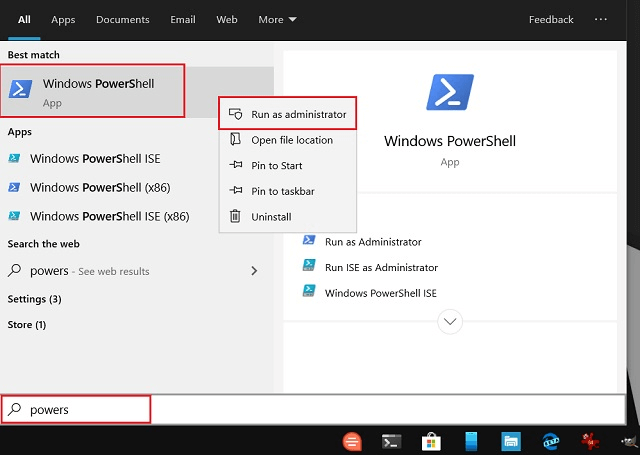
- Po otwarciu okna Powershell wpisz następujące polecenie i uruchom je: Set-ExecutionPolicy Unrestricted
- Po dalszych wymaganiach dotyczących pozwolenia, wprowadź „y” a następnie naciśnij enter. Umożliwi to zmianę polityki wykonania bez dalszych ograniczeń.
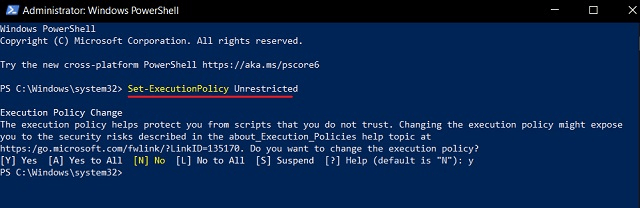
- Opublikuj to, wykonaj następujące polecenia w Powershell, aby przywrócić domyślne ustawienia aplikacji, a także wyłączyć zakłócenia ze strony osób trzecich. Get-AppXPackage -AllUsers | Foreach {Add-AppxPackage -DisableDevelopmentMode -Register „$($_.InstallLocation)\AppXManifest.xml”}
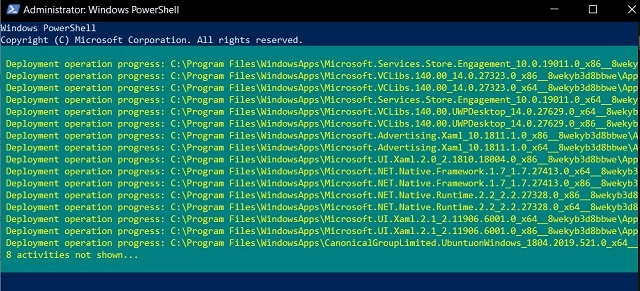
- Ostatnim krokiem jest ponowne uruchomienie komputera z systemem Windows 10, co powinno zakończyć błąd 0x80246019.
Możesz teraz rozpocząć pobieranie nowych aplikacji i gier ze sklepu Microsoft Store.
Czytaj więcej: Jak naprawić problemy z zawieszaniem się komputera?
Rozwiązanie nr 2 – Napraw błąd 0x80246019 przez zresetowanie sklepu Microsoft Store
Możesz przywrócić MS Store za pomocą wbudowanej funkcji resetowania. W tym celu możesz wykonać poniższe czynności:
- Przytrzymaj razem klawisz Windows + R i naciśnij go, aby otworzyć 'Uruchomić' Okno dialogowe.
- Następnie wprowadź „zresetuj”.
- Poczekaj na zakończenie wykonywania polecenia i zacznij pobierać potrzebne aplikacje.
Rozwiązanie nr 3 – Napraw błąd 0x80246019, uruchamiając narzędzie do rozwiązywania problemów z systemem Windows
Ta metoda może pomóc w rozwiązaniu ogólnych błędów, które można wykonać, wykonując poniższe czynności:
- Przytrzymaj i naciśnij jednocześnie klawisz Windows + klawisz R, aby otworzyć ustawienia.
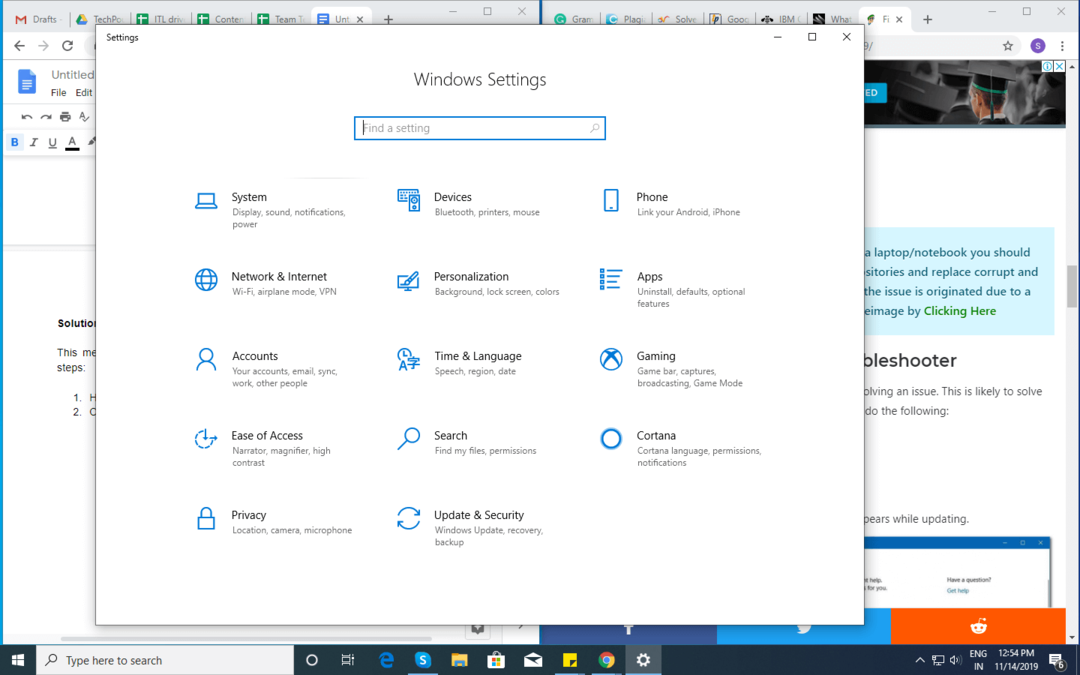
- Kliknij „Aktualizacja i bezpieczeństwo” a następnie kliknij „Rozwiązywanie problemów” znajduje się po lewej stronie.
- Następnie wybierz „Aplikacje ze Sklepu Windows” opcja.
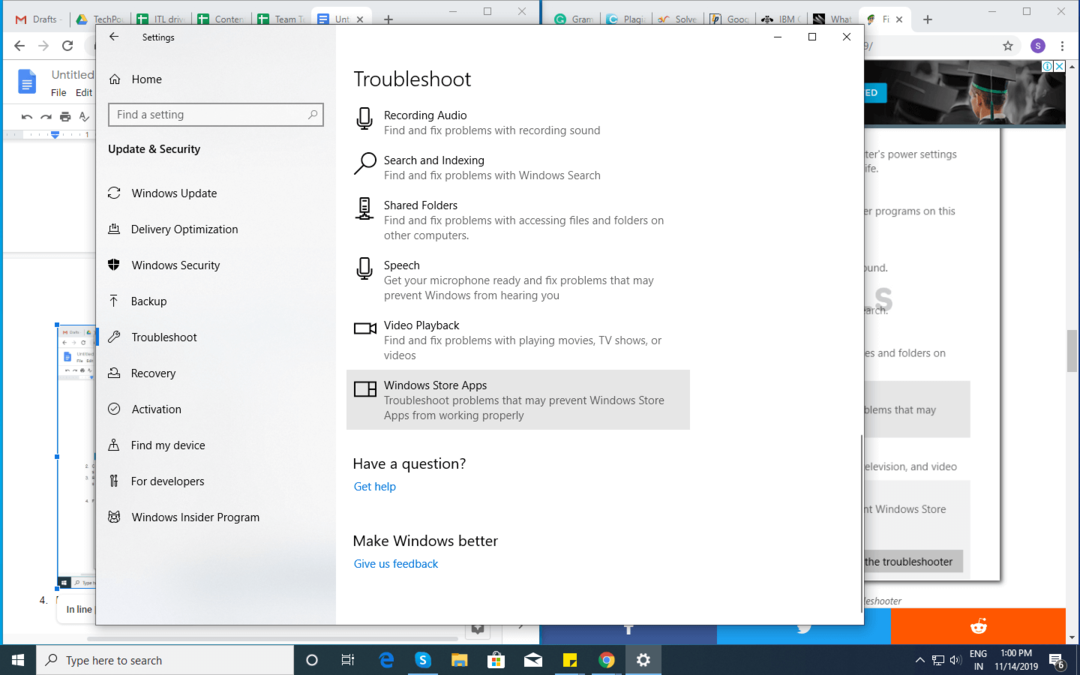
- Narzędzie do rozwiązywania problemów wykryje i rozwiąże problem. Następnie sprawdź, czy problem został rozwiązany, pobierając aplikacje ze sklepu Microsoft Store.
Czytaj więcej: Jak zaktualizować sterowniki urządzeń w systemie Windows 10
Wniosek
Mam nadzieję, że jedna z poprawek podanych w tym artykule może ci pomóc rozwiąż błąd 0x80246019 w systemie Windows 10 komputera, aby móc nadal pobierać aplikacje i gry ze sklepu Microsoft Store. Mogą istnieć inne metody naprawy błędu 0x80246019, ale rozwiązania sugerowane w tym artykule są potencjalnymi, które mogą pomóc w szybkim rozwiązaniu tego problemu.